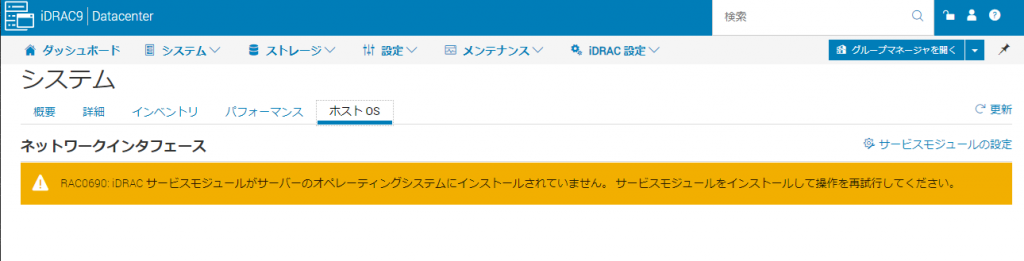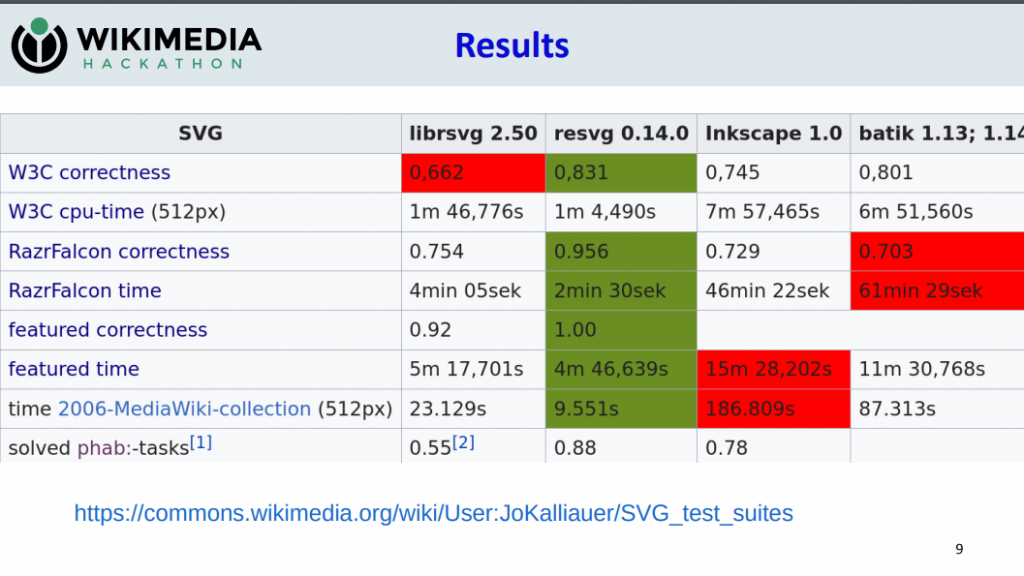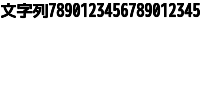2024/09/24 全面改定
2021/12/20 修正
2021/01/09 修正
2019/01/09 初版
DELL PowerEdgeサーバにLinuxをインストールする際に、DELLが配布しているソフトウェアレポジトリ Dell Linux repository がある。
以前は、Dell System Update (DSU) と OpenManage Server Administrator (OMSA) をインストールする、ということになっていたが、2024年になりOMSAは終了(2027年までサポートは続くけど)し、iDRACとOS側にインストールするiDRAC Service Module(iSM)で代替されることとなった。
上記ドキュメント群から触れられていないがLinux OS側からiDRACの操作を行うための「Linux向けDell iDRACツール」というのもリリースされている。(racadmとIPMItools)
このため、手順としては下記となるようだ。
1) レポジトリ登録
Dell Linux Yum Repository に記載の下記コマンドを実行して、シェルスクリプトダウンロード
curl -O https://linux.dell.com/repo/hardware/dsu/bootstrap.cgi
ダウンロードしたシェルスクリプトを実行
bash bootstrap.cgi
サーバとOSに応じたレポジトリが設定される
ただ https://linux.dell.com/repo/hardware/dsu/os_dependent/ を見ると、対応しているのは RHEL8_64, R64 HEL9_64, SLES15_64 の3つだけのようなのでそれ以外のディストリビューションでは、手動でファイルを作った方がいいのかもしれない
スクリプトからみると、RHEL9系だったら下記で行けるのかな?
[DELL_independent]
name=DELL_independent
baseurl=https://linux.dell.com/repo/hardware/dsu/os_independent/
gpgcheck=0
enabled=1
[DELL_dependent]
name=DELL_dependent
baseurl=https://linux.dell.com/repo/hardware/dsu/os_dependent/RHEL9_64/
gpgcheck=0
enabled=1
2) DSUインストール
Dell Linux Yum Repository に記載の下記コマンドを実行してdsuをインストール
yum install dell-system-update
3) 各PowerEdgeのサポートページのダウンロードから「Linux用Dell iDRAC Service Module」を入手しインストール
Linux用Dell iDRAC Service Module は、例えば2024/09/24時点では「Linux用Dell iDRAC Service Module、v5.3.1.0」(OM-iSM-Dell-Web-LX-5310-3503_A00.tar.gz)もしくは「OS DUP用Dell iDRAC Service Moduleインストーラー、v5.3.1.0」(Systems-Management_Application_7152M_LN64_5.3.1.0_A00.BIN)をインストールした後に、「Linux用Dell iDRAC Service Module (iSM)ホットフィックス306929」(SysMgmt_iSM-Hotfix306929_A00.tar.gz)を適用することが最新であるようだ。
4) 各PowerEdgeのサポートページのダウンロードから「Linux向けDell iDRACツール」を入手しインストール
例えば2024/09/24時点では「Linux向けDell iDRACツール、v11.2.0.0」(Dell-iDRACTools-Web-LX-11.2.0.0-213_A00.tar.gz) から racadmコマンドと、IPMItoolsをインストールできる。
5) DELL系RAIDの管理コマンド perccli
「すべてのDell HBA/PERCコントローラー用PERCCLIユーティリティー(Linux向け)」(PERCCLI_7.211.0_Linux.tar.gz) により、PERC RAIDを管理するperccliコマンドをインストールできる。
以下は2019年/2021年記載のものをアーカイブのために残している
DELL PowerEdgeサーバにRedHat Enterprise Linux (RHEL)やCentOSをインストールする場合、OSインストール後に、DELL用の管理ソフトウェア OMSAとシステムアップデートツール DSUをインストールする。
RHEL/CentOS系の手順
「Dell EMC System Update (DSU)」用のYUMレポジトリを登録し、その後、「OpenManage Server Administrator」をインストールする形となるので、以下の様な流れとなる。
- レポジトリ登録
- DSUインストール
- OSMAインストール
DTKをインストールDTKは現状必須ではない模様- dsuを使ってfirmware類をアップデート
上記を実施するためのコマンド群は以下の様な形となる。
2021年1月時点での手順 ( 2021/12/20修正 )
# curl -O https://linux.dell.com/repo/hardware/dsu/bootstrap.cgi
# bash bootstrap.cgi
# yum install dell-system-update
# yum install srvadmin-all
# dsu --apply-upgrades --non-interactive
syscfgとraidcfgはracadmコマンドに統合された。
RAIDのvdisk構成を見るのであれば「racadm storage get vdisks -o」などとなる。
2019年1月時点での旧手順
# curl -s http://linux.dell.com/repo/hardware/dsu/bootstrap.cgi | bash
# yum install dell-system-update
# yum install srvadmin-all
# yum install syscfg raidcfg
# dsu --apply-upgrades --non-interactive
上記手順はインターネット接続環境にある場合のもので、接続出来ない環境で行う場合は手順が変わる
オフラインで行いたい場合は「tarballをダウンロードしてインストール」「rsyncでミラーレポジトリを作る」と「ISOを作る」から選択する。
tarballは「Dell EMC OpenManage Server Administrator 9.1.0」から入手することができる・・・ただ、2019/01/09時点ではDSUレポジトリからインストールすると9.2.0になるので若干遅れている。
rsyncの場合は「rsync -avHz linux.dell.com::repo/hardware .」でコピーしてくる。
ISOをつくる場合は「dsucreateiso」をダウンロードして実行する。事前に「yum install mkisofs」でmkisofsをインストールしておく必要はある。
また、標準状態だと/tmpにダウンロードしてきたファイル群を置いた上で、そこで展開も行うので十分な容量を確保しておく必要がある。もしくは「–workspace=/ディレクトリ」で作業領域を指定する
[root@rhelserver7 dsu]# mkdir tmp
[root@rhelserver7 dsu]# ./dsucreateiso --workspace=`pwd`/tmp
Log file:/var/log/dsucreateiso.log
Downloading: ftp://ftp.dell.com/sysman/DSUPlugins.tar
Invalid dellbootplugin location: ftp://downloads.dell.com/FOLDER05328537M/1/dellbootplugin.tar.gz
Downloading: https://downloads.dell.com/FOLDER05328537M/1/dellbootplugin.tar.gz
Extracting dellbootplugin: dellbootplugin.tar.gz
Downloading: https://downloads.dell.com/catalog/Catalog.gz
Extracting catalog: Catalog.gz
Parsing Catalog File...
Ubuntuの手順
Ubuntu 20.04の場合もほぼ手順で設定するが、若干の細工が必要となる
2021/12/20にPower Edge R650にインストールした際のメモつきで記載する。
1. DELL System Update (DSU)のインストール
DELL PowerEdgeのfirmware周りをアップデートできるDELL System Update(dsu)はlibssl1.0.0を必要とするのだが、Ubuntu 20.04の標準レポジトリには含まれていない。このため、実行すると下記のエラーが表示される。
root@ubuntu:~# dsu
dsu: error while loading shared libraries: libssl.so.1.0.0: cannot open shared object file: No such file or directory
root@ubuntu:~#
対処方法は「DELL EMC System Update Version 1.9.1.0 User’s Guide」掲載のUbuntu 16.04(xenial)レポジトリから持ってこれるようにする、というもの
1.1. libssl1.0.0インストール
/etc/apt/sources.list.d/for-dsu.list というファイルを作成し、下記の内容で記述する。
deb http://security.ubuntu.com/ubuntu xenial-security main
上記実施後「apt update」でレポジトリ情報を更新したあと、「apt install libssl1.0.0」でインストールする。
1.2. dsuを入手
2021/12/20時点では文書000130590「Dell EMC System Update(DSU)」からリンクされている「Dell EMC System Update、v.1.9.2.0」が最新。
ダウンロードするものは「Red Hat Linux用更新パッケージ」の Systems-Management_Application_5C2CW_LN64_1.9.2.0_A00.BIN
個別ダウンロードの説明には Ubuntu 20.04 LTSといった記載はないが、下部にある「サポート対象のオペレーションシステム」には含まれている。
1.3. DSUのインストール
ダウンロードしたファイルに実行権限を与えてインストールする。
root@ubuntu:~# chmod a+x /usr/local/src/Systems-Management_Application_5C2CW_LN64_1.9.2.0_A00.BIN
root@ubuntu:~# /usr/local/src/Systems-Management_Application_5C2CW_LN64_1.9.2.0_A00.BIN
Collecting inventory...
.
Running validation...
DELL System Update
No version of this Update Package is currently installed.
Software application name: DSU
Package version: 1.9.2.0
Continue? Y/N:y
Executing update...
WARNING: DO NOT STOP THIS PROCESS OR INSTALL OTHER PRODUCTS WHILE UPDATE IS IN PROGRESS.
THESE ACTIONS MAY CAUSE YOUR SYSTEM TO BECOME UNSTABLE!
.
DELL EMC System Update installed successfully.
The update completed successfully.
root@ubuntu:~#
1.4. DSUによるアップデート
dsuコマンドはインターネット接続して最新のfirmwareカタログおよびfirmware実体をダウンロードします。
アップデートは「dsu」で行います。
「dsu –apply-upgrades –non-interactive」で実行すると対象となるものをすべて適用する形となります。
今回は確認しながら進めるため「dsu」をオプションなしで実行しました。
root@ubuntu:~# dsu
DELL EMC System Update 1.9.2.0
Copyright (C) 2014 -- 2021 DELL EMC Proprietary.
Do you want to import public key(s) on the system (Y/N)? : y
Import Public Key(s)
Importing key 1019CED6 is successful
Importing key 23B66A9D is successful
Importing key 34D8786F is successful
Importing key 46770C59 is successful
Downloading the Index catalog
Extracting /usr/libexec/dell_dup/CatalogIndex.gz
Reading the Index catalog
Downloading the catalog
Extracting /usr/libexec/dell_dup/Catalog.gz
Reading the catalog ...
Fetching invcol_8YPK7_LN64_21_12_200_1196_A00 ...
Verifying inventory collector installation
Trying to connect using https
Fetching invcol_8YPK7_LN64_21_12_200_1196_A00.BIN ...
Getting System Inventory ...
Determining Applicable Updates ...
|--------DELL EMC System Update-----------|
[ ] represents 'not selected'
[*] represents 'selected'
[-] represents 'Component already at repository version (can be selected only if -e option is used)'
Choose: q - Quit without update, c to Commit, <number> - To Select/Deselect, a - Select All, n - Select None
[-]1 BIOS
Current Version : 1.3.8 Same as : 1.3.8, Criticality : Recommended, Type : BIOS
[ ]2 SEP Firmware, BayID: 1
Current Version : 3.56 Upgrade to : 3.57, Criticality : Optional, Type : Firmware
[-]3 Firmware for - Disk 0 of PERC H755 Front Controller 0
Current Version : BA08 Same as : BA08, Criticality : Recommended, Type : Firmware
[-]4 Firmware for - Disk 1 of PERC H755 Front Controller 0
Current Version : BA08 Same as : BA08, Criticality : Recommended, Type : Firmware
[-]5 Firmware for - Disk 2 of PERC H755 Front Controller 0
Current Version : BA08 Same as : BA08, Criticality : Recommended, Type : Firmware
[-]6 Firmware for - Disk 3 of PERC H755 Front Controller 0
Current Version : BA08 Same as : BA08, Criticality : Recommended, Type : Firmware
[ ]7 PERC H755 Front Controller 0 Firmware
Current Version : 52.16.1-4074 Upgrade to : 52.16.1-4158, Criticality : Urgent, Type : Firmware
[-]8 NetXtreme BCM5720 Gigabit Ethernet PCIe (eno8403)
Current Version : 21.81.3 Same as : 21.81.3, Criticality : Optional, Type : Firmware
[-]9 NetXtreme BCM5720 Gigabit Ethernet PCIe (eno8303)
Current Version : 21.81.3 Same as : 21.81.3, Criticality : Optional, Type : Firmware
[-]10 Intel(R) Ethernet 10G 2P X710-T2L-t OCP
Current Version : 20.5.13 Same as : 20.5.13, Criticality : Recommended, Type : Firmware
[-]11 Intel(R) Ethernet Network Adapter X710-TL
Current Version : 20.5.13 Same as : 20.5.13, Criticality : Recommended, Type : Firmware
[-]12 Intel(R) Ethernet 10G 2P X710-T2L-t Adapter
Current Version : 20.5.13 Same as : 20.5.13, Criticality : Recommended, Type : Firmware
[ ]13 iDRAC
Current Version : 5.00.10.10 Upgrade to : 5.00.20.00, Criticality : Recommended, Type : Firmware
[ ]14 NVMePCISSD Model Number: Dell Ent NVMe v2 AGN MU U.2 3.2TB
Current Version : 2.0.0 Upgrade to : 2.2.0, Criticality : Recommended, Type : Firmware
[-]15 Dell 64 Bit uEFI Diagnostics, version 4301, 4301A61, 4301.62
Current Version : 4301A61 Same as : 4301A61, Criticality : Optional, Type : Application
[-]16 Dell OS Driver Pack, 21.07.07, A00
Current Version : 21.07.07 Same as : 21.07.07, Criticality : Optional, Type : Application
[-]17 Dell EMC iDRAC Service Module Embedded Package v4.1.0.0, A00
Current Version : 4.1.0.0 Same as : 4.1.0.0, Criticality : Recommended, Type : Application
Enter your choice :
firmwareの現状が表示されて、選択肢入力となります。
基本的には必要なもの全てに適用するため「a」を入力します。
Enter your choice : a
|--------DELL EMC System Update-----------|
[ ] represents 'not selected'
[*] represents 'selected'
[-] represents 'Component already at repository version (can be selected only if -e option is used)'
Choose: q - Quit without update, c to Commit, <number> - To Select/Deselect, a - Select All, n - Select None
[-]1 BIOS
Current Version : 1.3.8 Same as : 1.3.8, Criticality : Recommended, Type : BIOS
[*]2 SEP Firmware, BayID: 1
Current Version : 3.56 Upgrade to : 3.57, Criticality : Optional, Type : Firmware
[-]3 Firmware for - Disk 0 of PERC H755 Front Controller 0
Current Version : BA08 Same as : BA08, Criticality : Recommended, Type : Firmware
[-]4 Firmware for - Disk 1 of PERC H755 Front Controller 0
Current Version : BA08 Same as : BA08, Criticality : Recommended, Type : Firmware
[-]5 Firmware for - Disk 2 of PERC H755 Front Controller 0
Current Version : BA08 Same as : BA08, Criticality : Recommended, Type : Firmware
[-]6 Firmware for - Disk 3 of PERC H755 Front Controller 0
Current Version : BA08 Same as : BA08, Criticality : Recommended, Type : Firmware
[*]7 PERC H755 Front Controller 0 Firmware
Current Version : 52.16.1-4074 Upgrade to : 52.16.1-4158, Criticality : Urgent, Type : Firmware
[-]8 NetXtreme BCM5720 Gigabit Ethernet PCIe (eno8403)
Current Version : 21.81.3 Same as : 21.81.3, Criticality : Optional, Type : Firmware
[-]9 NetXtreme BCM5720 Gigabit Ethernet PCIe (eno8303)
Current Version : 21.81.3 Same as : 21.81.3, Criticality : Optional, Type : Firmware
[-]10 Intel(R) Ethernet 10G 2P X710-T2L-t OCP
Current Version : 20.5.13 Same as : 20.5.13, Criticality : Recommended, Type : Firmware
[-]11 Intel(R) Ethernet Network Adapter X710-TL
Current Version : 20.5.13 Same as : 20.5.13, Criticality : Recommended, Type : Firmware
[-]12 Intel(R) Ethernet 10G 2P X710-T2L-t Adapter
Current Version : 20.5.13 Same as : 20.5.13, Criticality : Recommended, Type : Firmware
[*]13 iDRAC
Current Version : 5.00.10.10 Upgrade to : 5.00.20.00, Criticality : Recommended, Type : Firmware
[*]14 NVMePCISSD Model Number: Dell Ent NVMe v2 AGN MU U.2 3.2TB
Current Version : 2.0.0 Upgrade to : 2.2.0, Criticality : Recommended, Type : Firmware
[-]15 Dell 64 Bit uEFI Diagnostics, version 4301, 4301A61, 4301.62
Current Version : 4301A61 Same as : 4301A61, Criticality : Optional, Type : Application
[-]16 Dell OS Driver Pack, 21.07.07, A00
Current Version : 21.07.07 Same as : 21.07.07, Criticality : Optional, Type : Application
[-]17 Dell EMC iDRAC Service Module Embedded Package v4.1.0.0, A00
Current Version : 4.1.0.0 Same as : 4.1.0.0, Criticality : Recommended, Type : Application
Enter your choice :
そうするとインストールが必要なものについては「[*]」という表示に変わります。
インストールするものを選択したら「c」と入力し、ダウンロードと適用を開始します。
Enter your choice : c
Trying to connect using https
Fetching iDRAC-with-Lifecycle-Controller_Firmware_19C2M_LN64_5.00.20.00_A00 ...
Trying to connect using https
Fetching iDRAC-with-Lifecycle-Controller_Firmware_19C2M_LN64_5.00.20.00_A00.BIN ...
Trying to connect using https
Fetching SAS-RAID_Firmware_6MTTK_LN64_52.16.1-4158_A05_01 ...
Trying to connect using https
Fetching SAS-RAID_Firmware_6MTTK_LN64_52.16.1-4158_A05_01.BIN ...
Trying to connect using https
Fetching Express-Flash-PCIe-SSD_Firmware_FJK0C_LN64_2.2.0_A01 ...
Trying to connect using https
Fetching Express-Flash-PCIe-SSD_Firmware_FJK0C_LN64_2.2.0_A01.BIN ...
Trying to connect using https
Fetching Firmware_TKKM5_LN64_3.57_A00 ...
Trying to connect using https
Fetching Firmware_TKKM5_LN64_3.57_A00.BIN ...
Installing iDRAC-with-Lifecycle-Controller_Firmware_19C2M_LN64_5.00.20.00_A00
Installed successfully
Installing SAS-RAID_Firmware_6MTTK_LN64_52.16.1-4158_A05_01
Installed successfully
Installing Express-Flash-PCIe-SSD_Firmware_FJK0C_LN64_2.2.0_A01
Installed successfully
Installing Firmware_TKKM5_LN64_3.57_A00
Installed successfully
Please restart the system for successful update(s) to take effect
Done! Please run 'dsu --inventory' to check the inventory
Exiting DSU!
root@ubuntu:~#
1.5. 再起動
firmwareは再起動時に適用されるため、再起動します。
1.6. 確認
root@ubuntu:~# dsu --inventory
DELL EMC System Update 1.9.2.0
Copyright (C) 2014 -- 2021 DELL EMC Proprietary.
Downloading the Index catalog
Extracting /usr/libexec/dell_dup/CatalogIndex.gz
Reading the Index catalog
Downloading the catalog
Extracting /usr/libexec/dell_dup/Catalog.gz
Reading the catalog ...
Verifying inventory collector installation
Trying to connect using https
Fetching invcol_8YPK7_LN64_21_12_200_1196_A00.BIN ...
Getting System Inventory ...
1. BIOS, BIOS ( Version : 1.3.8 )
2. FRMW, Power Supply ( Version : 00.2A.2A )
3. FRMW, Power Supply ( Version : 00.2A.2A )
4. FRMW, SEP Firmware, BayID: 1 ( Version : 3.57 )
5. FRMW, Firmware for - Disk 0 of PERC H755 Front Controller 0 ( Version : BA08 )
6. FRMW, Firmware for - Disk 1 of PERC H755 Front Controller 0 ( Version : BA08 )
7. FRMW, Firmware for - Disk 2 of PERC H755 Front Controller 0 ( Version : BA08 )
8. FRMW, Firmware for - Disk 3 of PERC H755 Front Controller 0 ( Version : BA08 )
9. FRMW, PERC H755 Front Controller 0 Firmware ( Version : 52.16.1-4074 )
10. FRMW, NetXtreme BCM5720 Gigabit Ethernet PCIe (eno8403) ( Version : 21.81.3 )
11. FRMW, NetXtreme BCM5720 Gigabit Ethernet PCIe (eno8303) ( Version : 21.81.3 )
12. FRMW, Intel(R) Ethernet 10G 2P X710-T2L-t OCP ( Version : 20.5.13 )
13. FRMW, Intel(R) Ethernet Network Adapter X710-TL ( Version : 20.5.13 )
14. FRMW, Intel(R) Ethernet 10G 2P X710-T2L-t Adapter ( Version : 20.5.13 )
15. FRMW, Intel(R) Ethernet Network Adapter X710-TL ( Version : 20.5.13 )
16. FRMW, iDRAC ( Version : 5.00.20.00 )
17. FRMW, NVMePCISSD Model Number: Dell Ent NVMe v2 AGN MU U.2 3.2TB ( Version : 2.2.0 )
18. FRMW, NVMePCISSD Model Number: Dell Ent NVMe v2 AGN MU U.2 3.2TB ( Version : 2.2.0 )
19. APAC, Lifecycle Controller ( Version : 5.00.20.00 )
20. APAC, Dell 64 Bit uEFI Diagnostics, version 4301, 4301A61, 4301.62 ( Version : 4301A61 )
21. APAC, Dell OS Driver Pack, 21.07.07, A00 ( Version : 21.07.07 )
22. APAC, Dell EMC iDRAC Service Module Embedded Package v4.1.0.0, A00 ( Version : 4.1.0.0 )
23. FRMW, System CPLD ( Version : 1.0.5 )
Progress report is available at:/usr/libexec/dell_dup/DSU_STATUS.json
Exiting DSU!
root@ubuntu:~#
2. ドライバインストール
上記のDSUで「Dell OS Driver Pack」が導入されているのだが、バージョンが最新ではないことの方が多いようだ。
このため、別途手動でドライバをダウンロードしてきてインストールする必要がある。
2.1. ドライバ入手
入手方法は若干面倒で各機種のドライバダウンロードページ、たとえばPowerEdge R650ならここにアクセス。
オペレーションシステムを「Ubuntu 20.04 LTS」と限定し、ソート基準を「リリース日: 最も新しい」に変更します。
表示されるなかから「カテゴリ: OS導入用のドライバ」の「Dell OS Driver Pack」の最新版をダウンロードします。
2021/12/20時点では Drivers-for-OS-Deployment_Application_CF52W_LN_21.10.02_A00.BIN でした。
こちらもDSUと同様に「サポートされているOSのリスト」にUbuntu 20.04 LTSが含まれていませんが、問題ありません。
2.2. ドライバ適用
ダウンロードしたファイルに実行権限を与えてインストールします。
root@ubuntu:~# chmod a+x /usr/local/src/Drivers-for-OS-Deployment_Application_CF52W_LN_21.10.02_A00.BIN
root@ubuntu:~# /usr/local/src/Drivers-for-OS-Deployment_Application_CF52W_LN_21.10.02_A00.BIN
Collecting inventory...
....................................................
Running validation...
Dell OS Driver Pack, 21.07.07, A00
The version of this Update Package is newer than the currently installed version.
Software application name: Dell OS Driver Pack, 21.07.07, A00
Package version: 21.10.02
Installed version: 21.07.07
Continue? Y/N:y
Executing update...
WARNING: DO NOT STOP THIS PROCESS OR INSTALL OTHER PRODUCTS WHILE UPDATE IS IN PROGRESS.
THESE ACTIONS MAY CAUSE YOUR SYSTEM TO BECOME UNSTABLE!
..............................................................................................................................................................................
Update Success
The update completed successfully.
root@ubuntu:~#
DSUにより「21.07.07」がインストールされていたものが「21.10.02」にアップデートされました。
3. OSMAインストール
3.1. OSMAのレポジトリ確認
Ubuntu用 Dell OpenManage は Dell EMC OpenManage Ubuntu and Debian Repositories にて必要なレポジトリ情報を確認する。
機種によって変わってくるので、Availability Matrixをよく見ること。
例えばPowerEdge R640だと OMSA v10.1.0.1 だが、PowerEdge R650では OMSA v10.0.1 + iSM v4.0.1 違いがあることに注意。
3.2. OMSAレポジトリファイル登録
/etc/apt/sources.list.d/linux.dell.com.sources.list にレポジトリ記述を書く。
PowerEdge R640だったら下記
deb http://linux.dell.com/repo/community/openmanage/10101/focal focal main
PowerEdhe R650なら下記
deb http://linux.dell.com/repo/community/openmanage/1001/focal focal main
deb http://linux.dell.com/repo/community/openmanage/iSM/401/focal focal main
3.3. レポジトリの公開鍵登録
最近はレポジトリの公開鍵を登録しないといけないので、DELL OMSAレポジトリで使用される公開鍵をダウンロードして、aptに登録する。
root@ubuntu:~# wget https://linux.dell.com/repo/pgp_pubkeys/0x1285491434D8786F.asc
--2021-12-20 01:20:41-- https://linux.dell.com/repo/pgp_pubkeys/0x1285491434D8786F.asc
Resolving linux.dell.com (linux.dell.com)... 143.166.156.113
Connecting to linux.dell.com (linux.dell.com)|143.166.156.113|:443... connected.
HTTP request sent, awaiting response... 200 OK
Length: 4250 (4.2K) [text/plain]
Saving to: ‘0x1285491434D8786F.asc’
0x1285491434D8786F. 100%[===================>] 4.15K --.-KB/s in 0s
2021-12-20 01:20:41 (364 MB/s) - ‘0x1285491434D8786F.asc’ saved [4250/4250]
root@ubuntu:~# apt-key add 0x1285491434D8786F.asc
OK
root@ubuntu:~#
3.4. レポジトリ更新
「apt update」でレポジトリ情報を更新する
3.5. OSMAインストール
「apt install srvadmin-all」でOMSAをインストール
3.6 iSMインストール(オプション)
レポジトリ一覧に「iSM」がある場合、「apt install dcism」でインストールする。
インストール後iSMを動作させるには再起動するか「systemctl start dcismeng.service」を実行する。
iSMがインストールされていて、動作している場合、iDRACの[システム]-[ホストOS]で下記の様な表示がある。
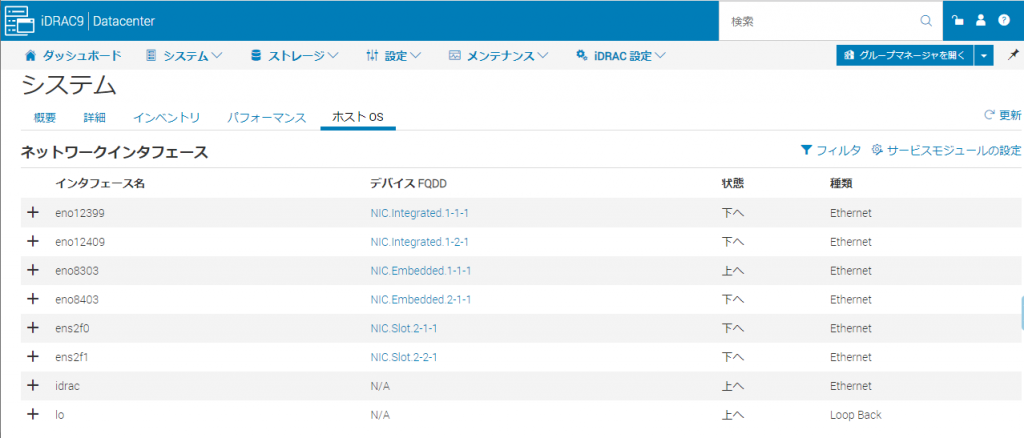
動作していない場合は「RAC0690」というエラーが表示される。なお、手動でdcismeng.serviceを起動した場合、iDRAC側に反映されるまで30秒程度かかる。